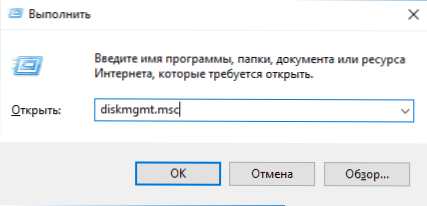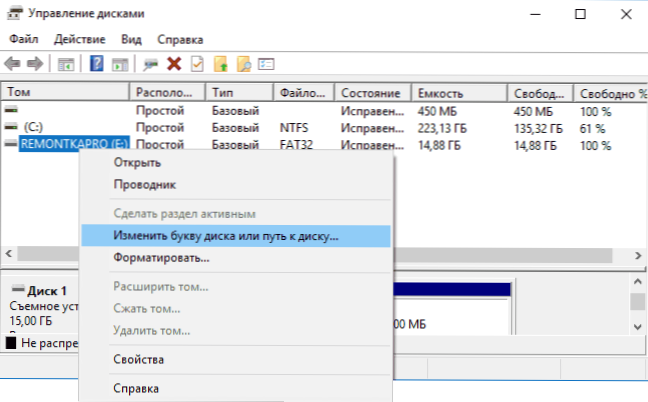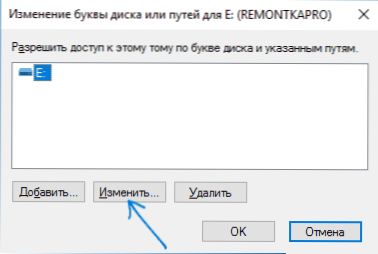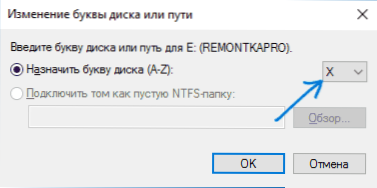Domyślnie, po podłączeniu dysku flash USB lub innego dysku USB w systemie Windows 10, 8 lub Windows 7, zostaje mu przypisana litera dysku, która jest następna wolna alfabetycznie po literach innych podłączonych dysków lokalnych i wymiennych.
Domyślnie, po podłączeniu dysku flash USB lub innego dysku USB w systemie Windows 10, 8 lub Windows 7, zostaje mu przypisana litera dysku, która jest następna wolna alfabetycznie po literach innych podłączonych dysków lokalnych i wymiennych.
W niektórych sytuacjach może być konieczna zmiana litery napędu flash lub przypisanie do niego litery, która nie zmieni się w czasie (może to być konieczne w przypadku niektórych programów uruchamianych z dysku USB, ustawienie ustawień przy użyciu bezwzględnych ścieżek), zostanie to omówione w części instrukcje. Zobacz także: Jak zmienić ikonę dysku flash lub dysku twardego.
Przypisywanie litery dysku flash za pomocą Windows Disk Management
Programy innych firm nie muszą przypisywać litery do pamięci flash - możesz to zrobić za pomocą narzędzia do zarządzania dyskami dostępnego w systemach Windows 10, Windows 7, 8 i XP.
Procedura zmiany liter napędu flash (lub innego napędu USB, na przykład zewnętrznego dysku twardego) będzie następująca (napęd flash musi być podłączony do komputera lub laptopa w momencie działania)
- Naciśnij klawisze Win + R na klawiaturze i wprowadź diskmgmt.msc w oknie Uruchom naciśnij Enter.
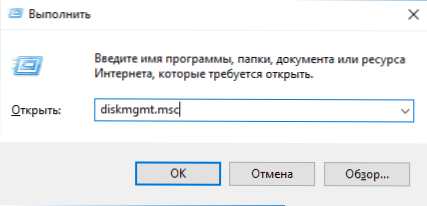
- Po pobraniu narzędzia do zarządzania dyskami zobaczysz wszystkie podłączone dyski na liście. Kliknij prawym przyciskiem myszy wybrany dysk flash lub dysk i wybierz pozycję menu "Zmień literę dysku lub ścieżkę dysku".
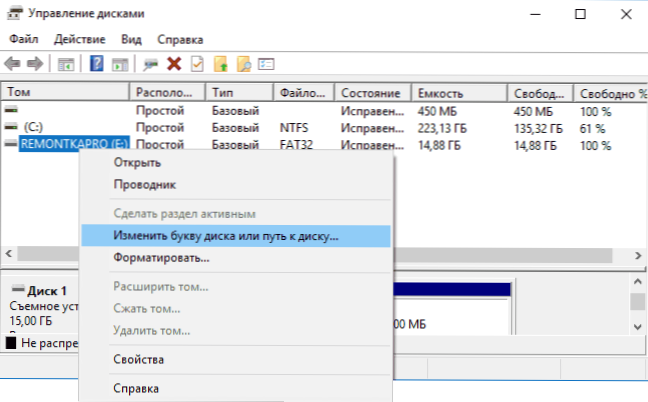
- Wybierz bieżącą literę dysku i kliknij "Edytuj".
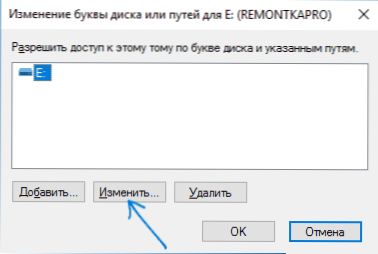
- W następnym oknie określ żądaną literę napędu flash i kliknij "OK".
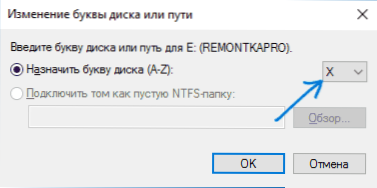
- Pojawi się ostrzeżenie, że niektóre programy korzystające z tej litery dysku mogą przestać działać. Jeśli nie masz programów, które wymagają napędu flash, aby mieć "starą" literę, potwierdź zmianę litery napędu flash.

Po zakończeniu przypisywania litery do pamięci flash zobaczysz ją w eksploratorze i innych lokalizacjach już z nową literą.
Jak przypisać stałą literę do pamięci flash
Jeśli chcesz, aby litera konkretnego dysku flash była stała, zrób to po prostu: wszystkie kroki będą takie same jak opisane powyżej, ale jedno jest ważne: użyj litery bliżej środka lub końca alfabetu (tj. nie zostaną przypisane do innych podłączonych napędów).
Jeśli, na przykład, przypiszesz literę X do napędu flash, tak jak w moim przykładzie, później, po podłączeniu tego samego dysku do tego samego komputera lub laptopa (iDowolny z jego portów USB) zostanie przypisany do wyznaczonej litery.
Jak zmienić literę napędu flash w linii poleceń
Oprócz narzędzia do zarządzania dyskami można również przypisać literę do napędu flash lub dowolnego innego dysku za pomocą wiersza poleceń systemu Windows:
- Uruchom wiersz polecenia jako administrator (jak to zrobić) i wprowadź kolejno następujące polecenia
- diskpart
- lista głośności (tutaj zwróć uwagę na numer woluminu dysku flash lub dysku, dla którego zostanie wykonana akcja).
- wybierz głośność N (gdzie N jest liczbą z klauzuli 3).
- przypisz literę = Z (gdzie Z jest żądaną literą dysku).

- wyjść
Następnie możesz zamknąć wiersz poleceń: napęd zostanie przypisany do żądanej litery, a później, gdy jest podłączony, system Windows również użyje tej litery.
To się kończy i mam nadzieję, że wszystko działa zgodnie z oczekiwaniami. Jeśli nagle coś nie działa, opisz sytuację w komentarzach, postaram się pomóc. Może to być przydatne: co zrobić, jeśli komputer nie widzi dysku flash.